
Мы открываем для себя возможности новых технологий в той мере, в какой мы понимаем работу всех инструментов и доступные ресурсы. Так обстоит дело, например, в конкретном случае компьютера. Одним из наиболее практичных ресурсов с точки зрения его визуальной ценности является снимок экрана. Этот элемент фотографии отображает фотографию, которая содержит изображение выбранного на ней элемента. И чем может быть полезен этот снимок экрана? Какова цель этого действия? Представьте, что друг спрашивает вас о том, как работает определенная программа или какие шаги она должна предпринять для выполнения цифрового действия.
Из-за большого расстояния вам будет трудно сделать инструкции понятными для вас, чтобы вы могли ясно их понять. Именно тогда снимок экрана становится удобным, простым и практичным вариантом как для отправителя, так и для получателя сообщения. Благодаря объяснению, сопровождаемому последовательностью, описанной на скриншотах, прикрепленных к электронному письму, один человек может объяснить другому о теме этого сообщения.
Этот ресурс широко используется в совместной работе над цифровыми проектами, например, при удаленной работе фрилансером. Благодаря учебное пособие Из объяснения на скриншоте легче поделиться знаниями, разрешить любые сомнения и продвинуться в достижении новых целей. Когда человек работает удаленно через дистанционная работа Вы можете получить более сложные показания, объясненные с помощью этой формулы, если не будете иметь сотрудников, которые могли бы дать такую обратную связь лично.
И каков процесс создания снимка экрана? В этой статье мы собираемся объяснить один из простейших способов, которым вы можете практиковаться с этого момента. Прежде всего, выберите функцию обрезки на вашем компьютере, потому что благодаря этому инструменту вы можете легко достичь этой цели. Найдите время, чтобы ознакомиться с возможностями, которые предлагает вам этот элемент.
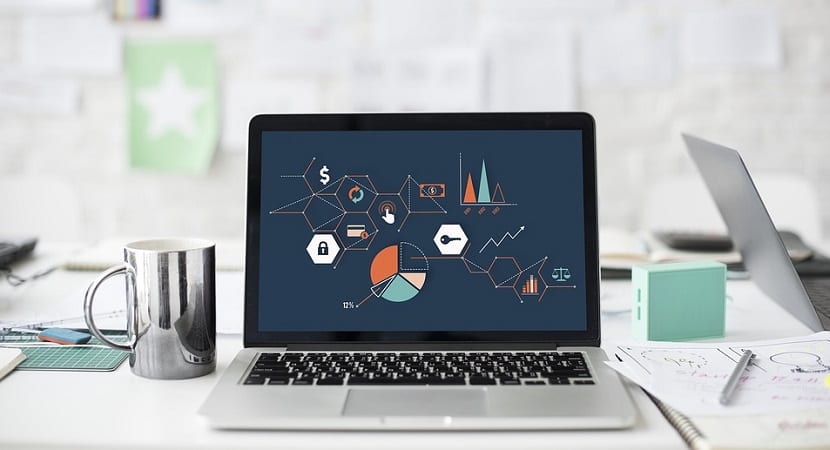
Режим обрезки экрана
С помощью этой опции вы можете выбрать разные типы разрезов, каждый из которых будет более подходящим в зависимости от объекта, который вы хотите выбрать. Каковы основные положения этой типологии? В режиме обрезки вы можете увидеть следующие параметры:
1. Обрезка свободная форма.
2. Вырезать прямоугольный.
3. Обрезка окно.
4. Обрезка полный экран.
Следовательно, название каждого типа вырезки относится к форме, которую снимок экрана принимает в результате выбора самой информации. Поэтому, если вы хотите выбрать культуру для конкретной цели, нажмите опцию «новый» после того, как «режим» будет определен.
Выполнив этот шаг, вы можете сохранить эту информацию на своем компьютере, присвоив этому файлу имя, которое придает постоянный характер тому контенту, который в настоящее время занимает экран компьютера и который вы хотите задокументировать по какой-либо причине. Поэтому изучите все возможности, предлагаемые опцией отсечения, доступной на вашем компьютере, для выбора информации, поскольку практика - лучший способ экспериментировать с вычислениями.